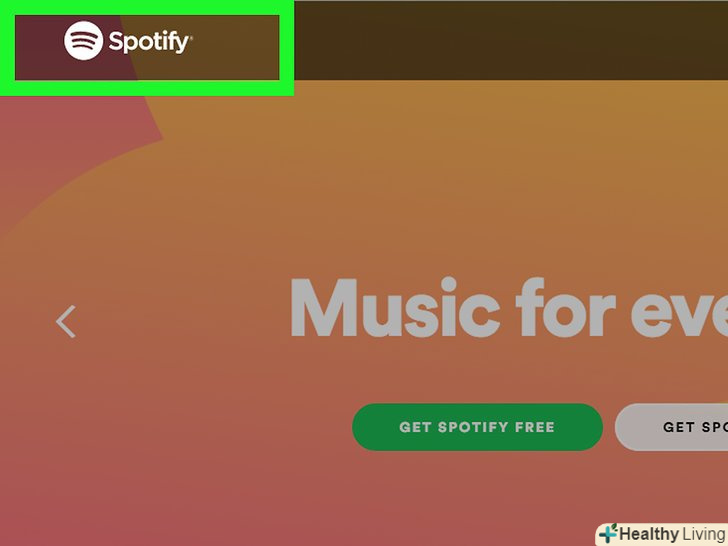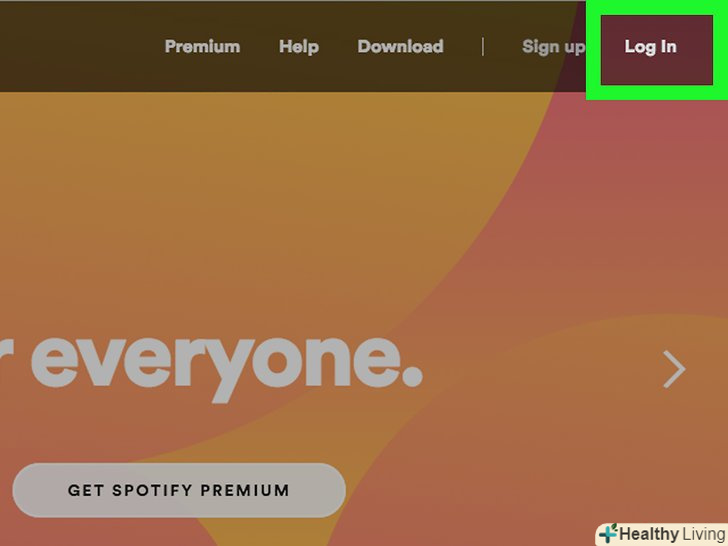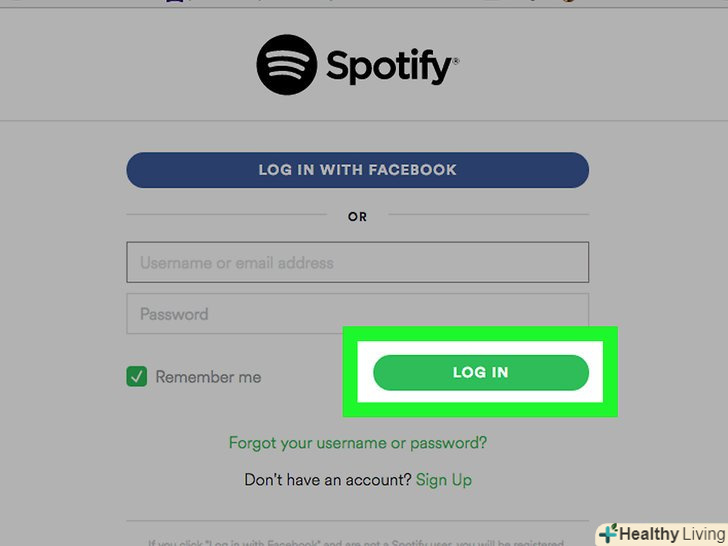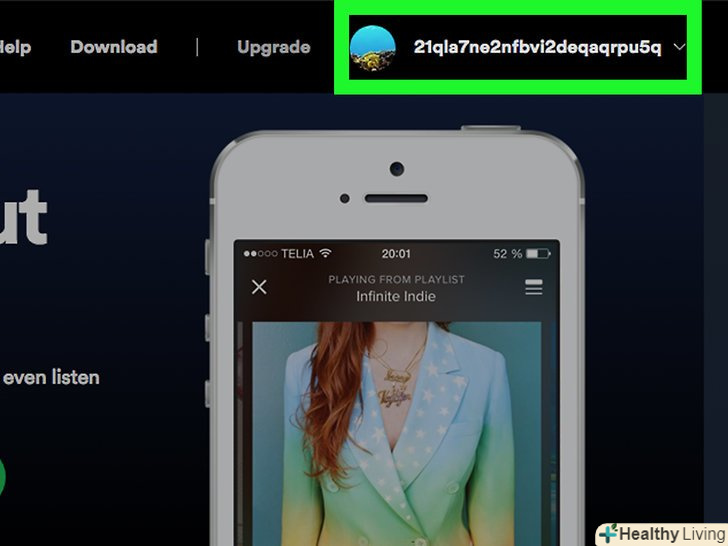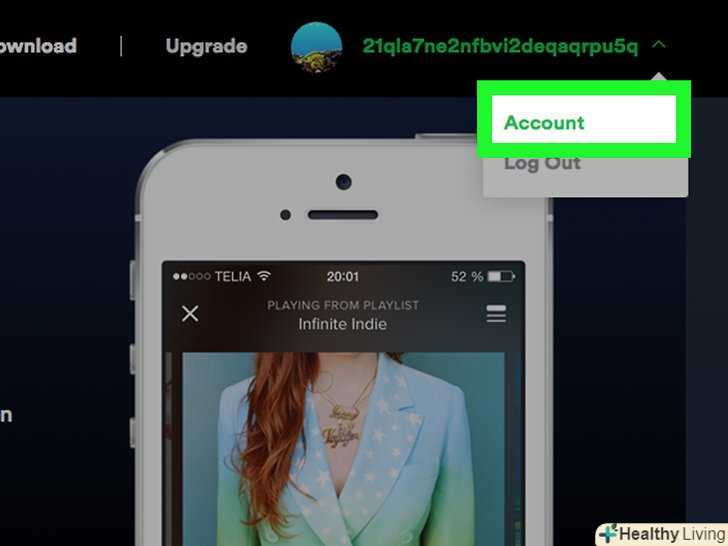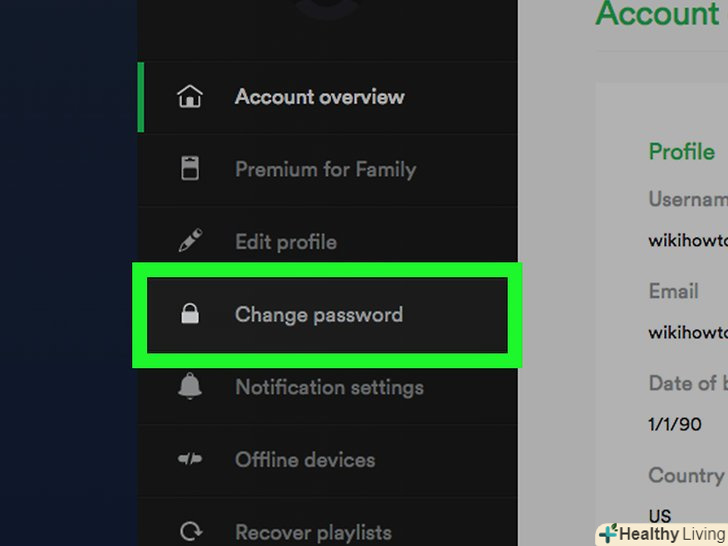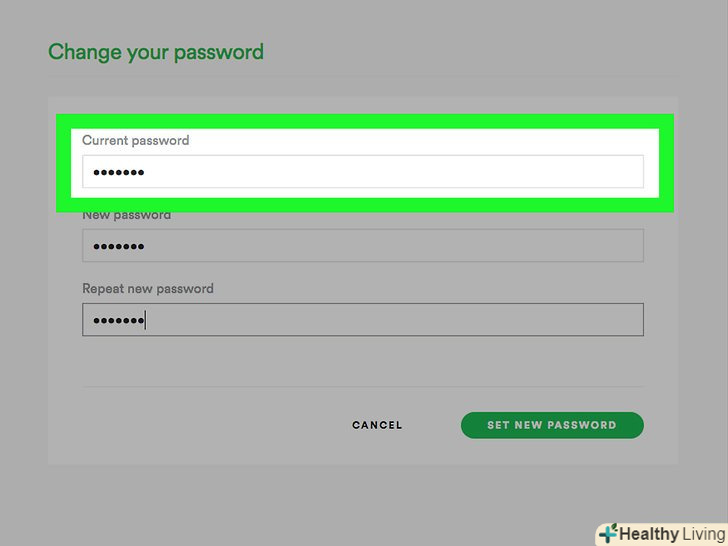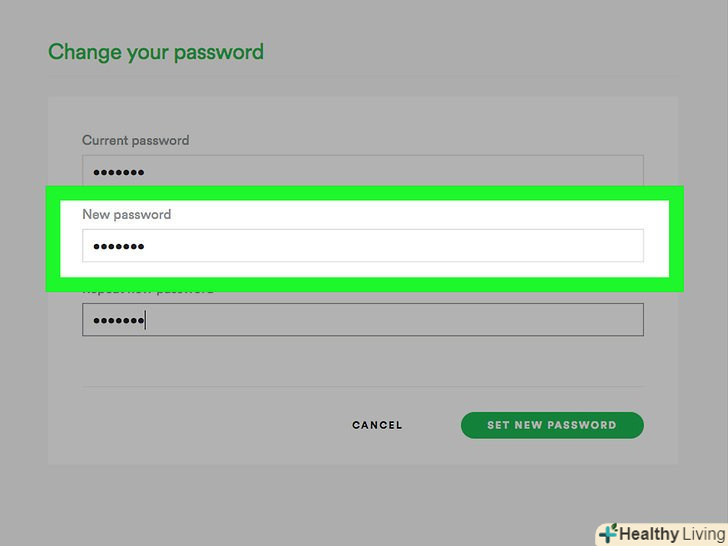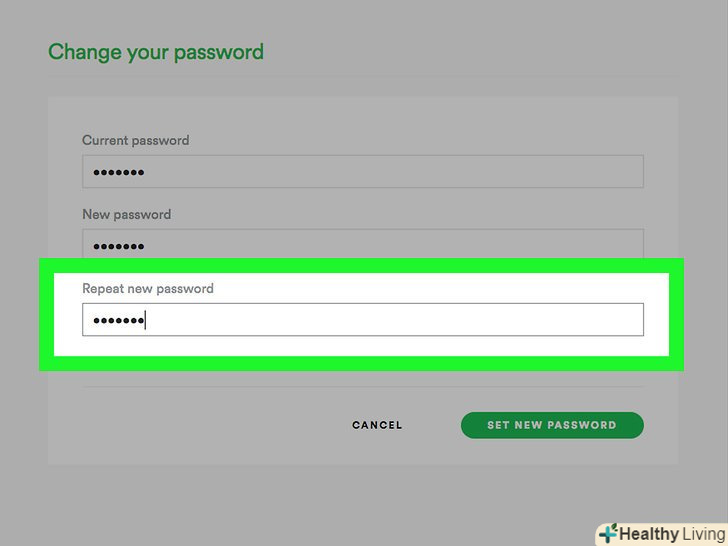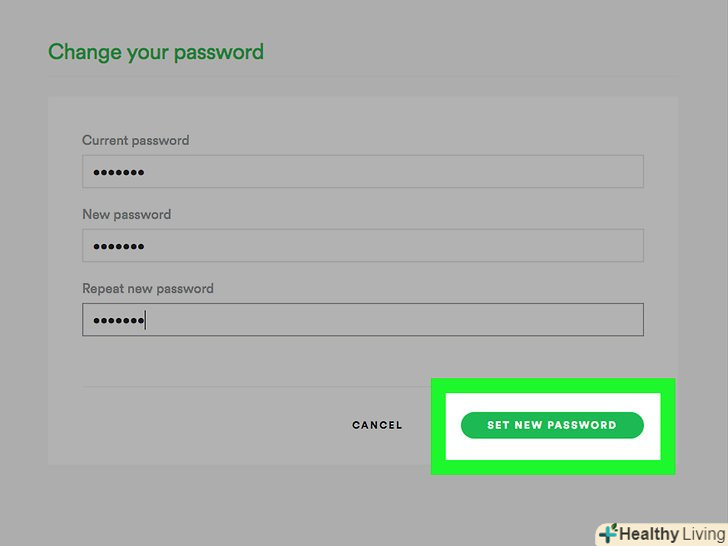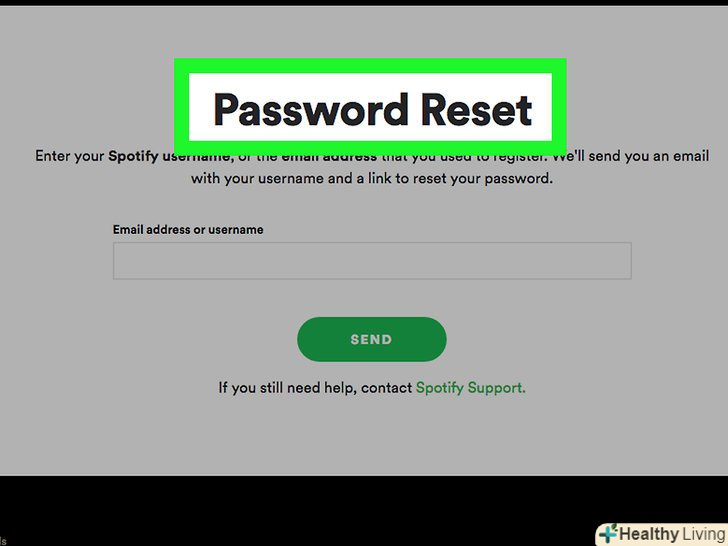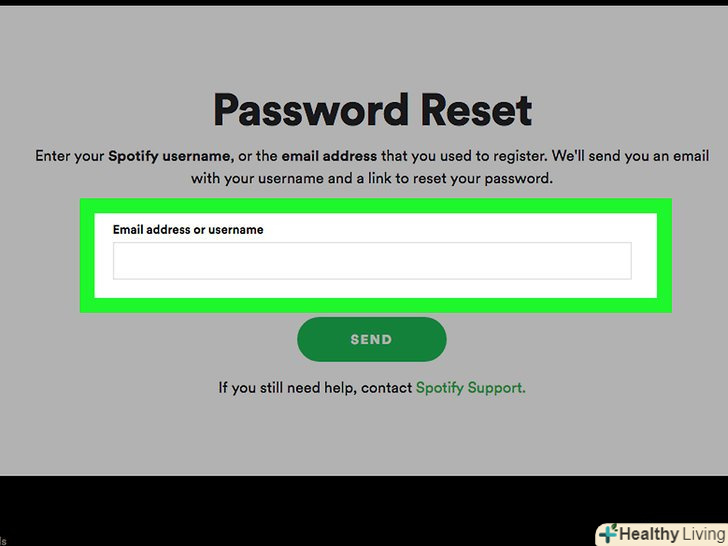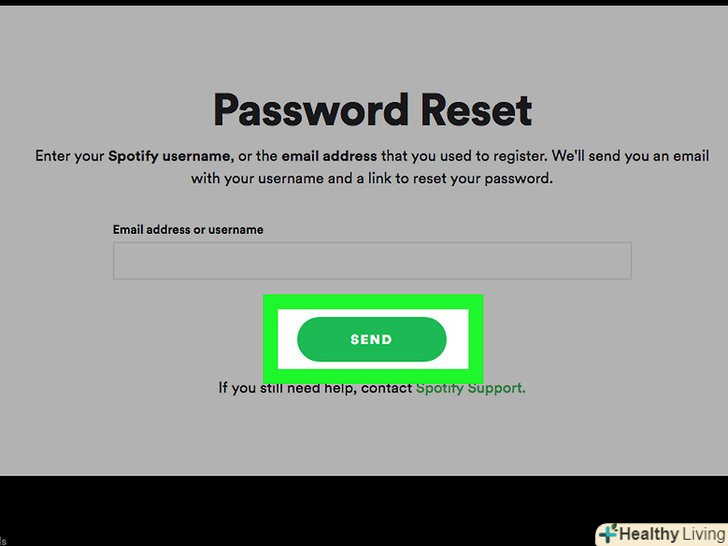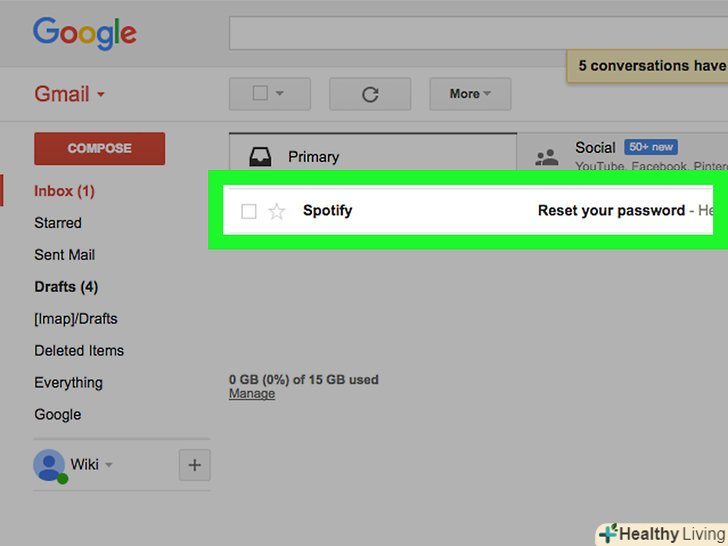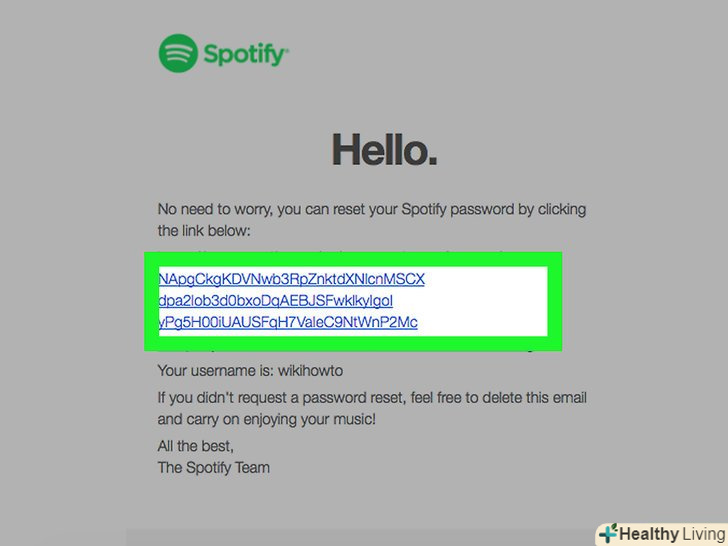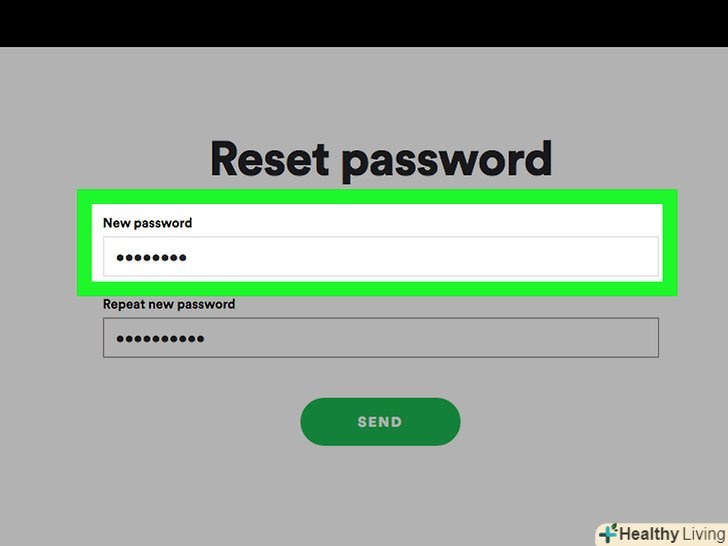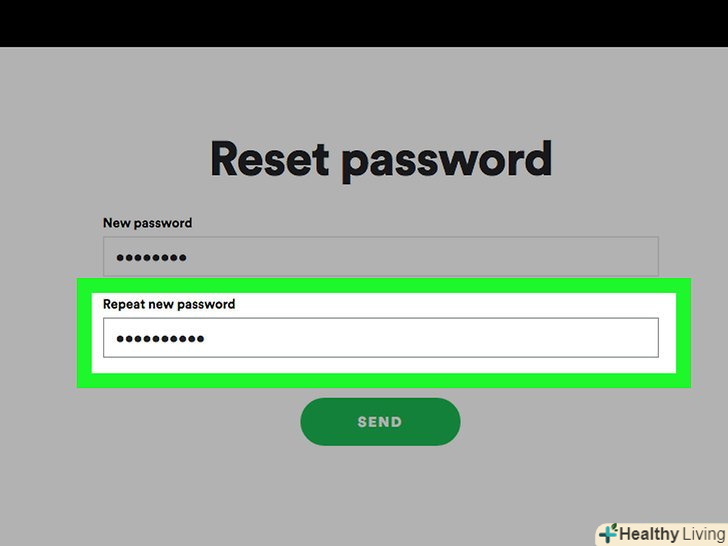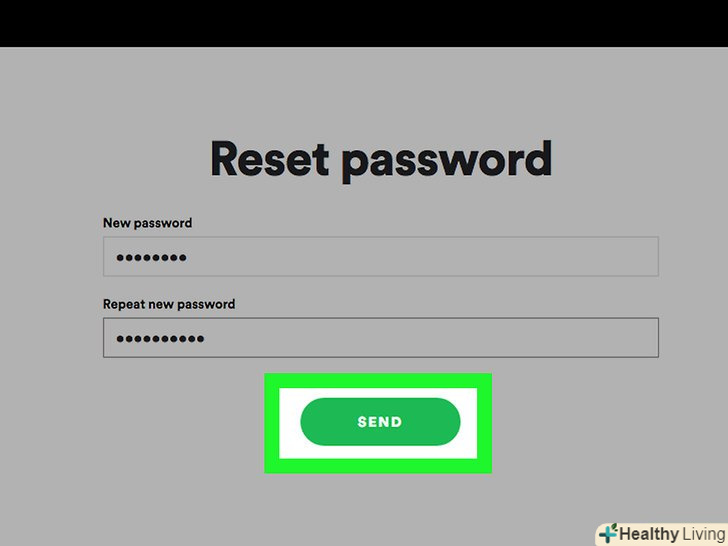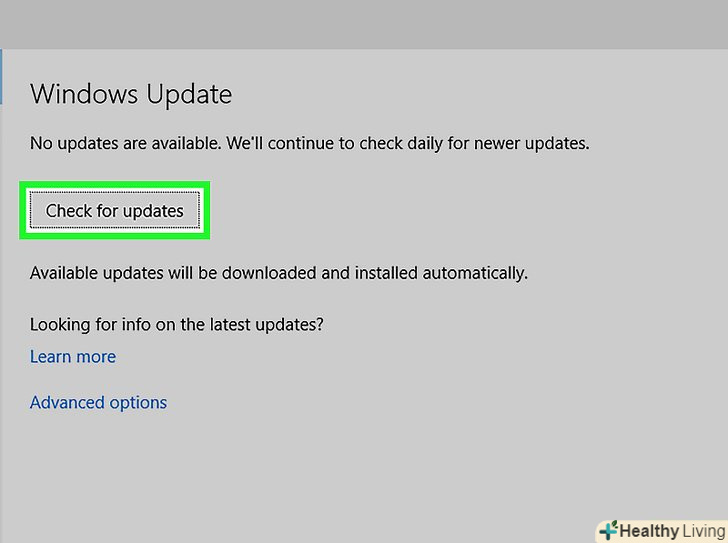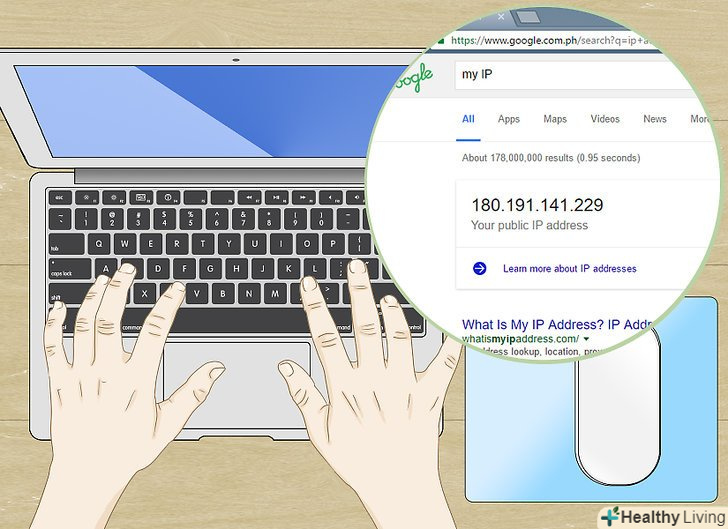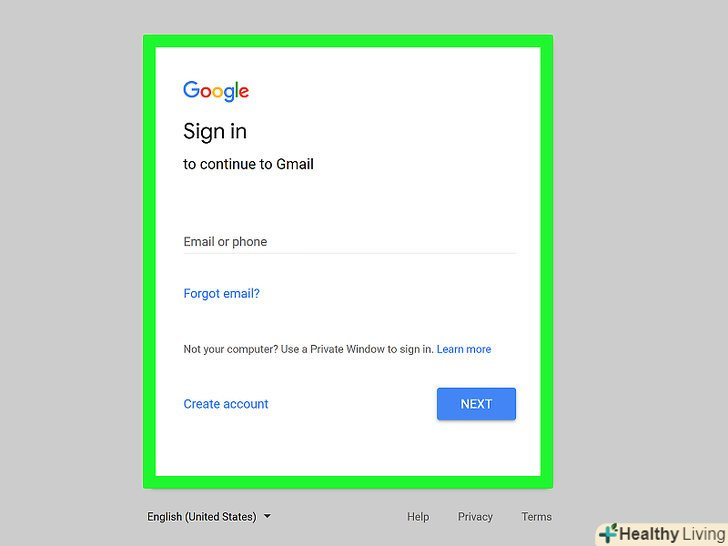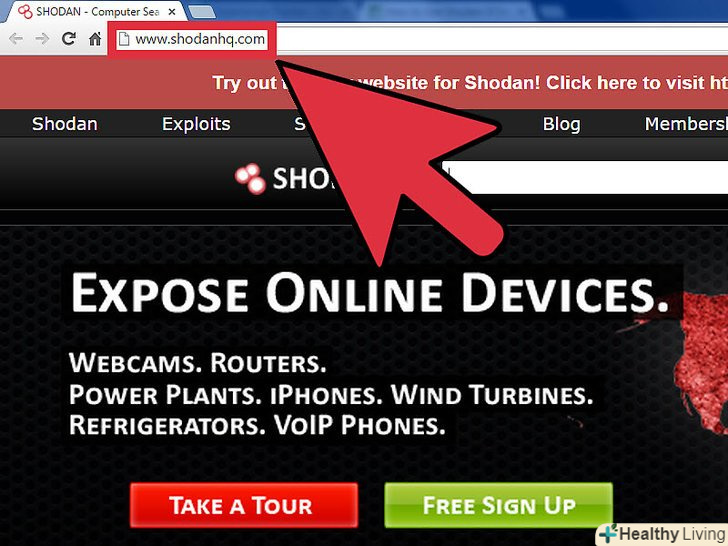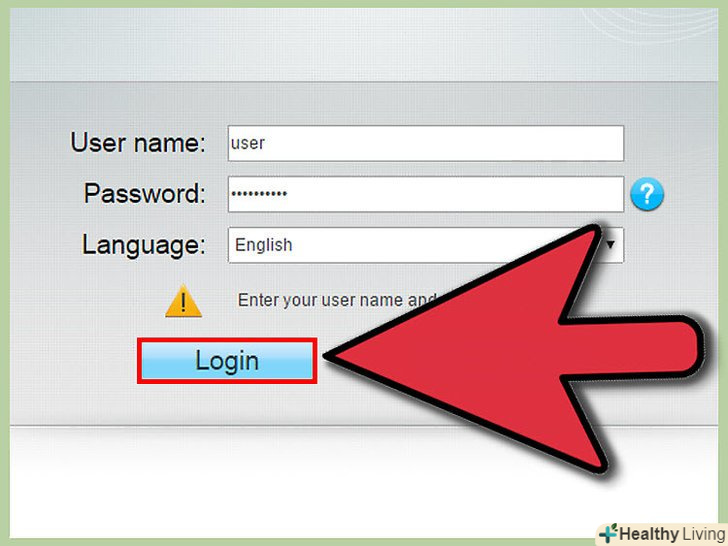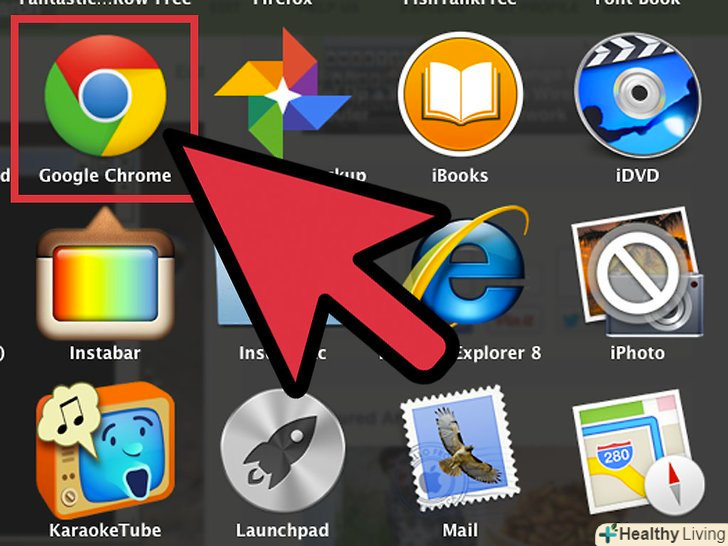З цієї статті ви дізнаєтеся, як у разі втрати пароля від Spotify змінити його на сайті або повністю скинути.
Кроки
Метод1 З 2:
Зміна пароля
Метод1 З 2:
 Пройдіть за цією адресою в браузері: https://www.spotify.com.
Пройдіть за цією адресою в браузері: https://www.spotify.com.- Пароль не можна змінити в мобільній версії Spotify.
 Натисніть наLog In (увійти) в правому верхньому куті вікна.
Натисніть наLog In (увійти) в правому верхньому куті вікна. Введіть своє ім'я користувача / адресу електронної пошти та пароль. Facebook і Facebook.
Введіть своє ім'я користувача / адресу електронної пошти та пароль. Facebook і Facebook.- Якщо ви входите в Spotify через Facebook і забули пароль свого аккаунта в даній соціальній мережі, то вам потрібно змінити пароль на сайті Facebook.
 НатиснітьLOG IN (Увійти).
НатиснітьLOG IN (Увійти). Натисніть на своє ім'я користувача в лівій нижній частині вікна.
Натисніть на своє ім'я користувача в лівій нижній частині вікна. ВиберітьAccount (обліковий запис).
ВиберітьAccount (обліковий запис).- Якщо ви опинилися в програвачі, то спочатку натисніть на "View Account" (відкрити профіль).
 Перегорніть вниз і натисніть наChange Password (змінити пароль). ця опція знаходиться поруч з іконкою замка в лівій частині сторінки.
Перегорніть вниз і натисніть наChange Password (змінити пароль). ця опція знаходиться поруч з іконкою замка в лівій частині сторінки. У верхньому полі введіть поточний пароль.
У верхньому полі введіть поточний пароль. У наступному полі Введіть новий пароль.
У наступному полі Введіть новий пароль. У нижньому полі знову введіть новий пароль.
У нижньому полі знову введіть новий пароль. Натисніть наSET NEW PASSWORD (зробити новим паролем). Ваш пароль буде оновлено.
Натисніть наSET NEW PASSWORD (зробити новим паролем). Ваш пароль буде оновлено.
Метод2 З 2:
Скидання пароля
Метод2 З 2:
 Пройдіть за цією адресою в браузері: http://www.spotify.com/password-reset.
Пройдіть за цією адресою в браузері: http://www.spotify.com/password-reset. Введіть в поле своє ім'я користувача або адресу електронної пошти.дивіться, щоб це була Адреса електронної пошти, прив'язана до Spotify.
Введіть в поле своє ім'я користувача або адресу електронної пошти.дивіться, щоб це була Адреса електронної пошти, прив'язана до Spotify. НатиснітьSEND.на вказану адресу має прийти лист.
НатиснітьSEND.на вказану адресу має прийти лист. Знайдіть лист від Spotify і відкрийте його.
Знайдіть лист від Spotify і відкрийте його. Натисніть на посилання в листі.
Натисніть на посилання в листі. Введіть новий пароль у відповідному полі.
Введіть новий пароль у відповідному полі. Повторно введіть новий пароль.
Повторно введіть новий пароль. НатиснітьSET PASSWORD (встановити новий пароль).Ваш пароль буде змінено.<
НатиснітьSET PASSWORD (встановити новий пароль).Ваш пароль буде змінено.<